Hur man inaktiverar Copilot på Windows 11?

Den här bloggen kommer att hjälpa läsare att inaktivera Copilot-funktionen på Windows om de inte vill använda AI-modellen.
Om du stöter på felet "Windows kan inte hitta 'gpedit.msc'" när du felsöker datorproblem och behöver komma åt den lokala grupprincipredigeraren (gpedit.msc), oroa dig inte; du är inte ensam. Det här problemet är relativt enkelt att lösa. Genom att följa instruktionerna i det här inlägget kan du snabbt rätta till felet "gpedit.msc not found" och få tillgång till grupprincipredigeraren.
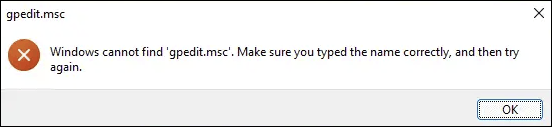
Läs också: 8 sätt att öppna den lokala grupprincipredigeraren i Windows 11
Så här felsöker du felet 'Windows kan inte hitta gpedit.msc' på Windows PC
Gå bara igenom listan tills du hittar den metod som fungerar för dig. Du behöver inte prova alla tre alternativen nedan.
Metod 1: Installera grupprincipredigeraren manuellt
Den vanligaste orsaken till felet 'gpedit.msc not found' är att använda Windows Home-utgåvan, eftersom den här utgåvan inte inkluderar grupprincipredigeraren. För att fastställa din Windows-utgåva, tryck på Windows-tangenten och 'I'-tangenten samtidigt på ditt tangentbord, välj sedan System > Om. Du hittar din dators specifikationer listade där.
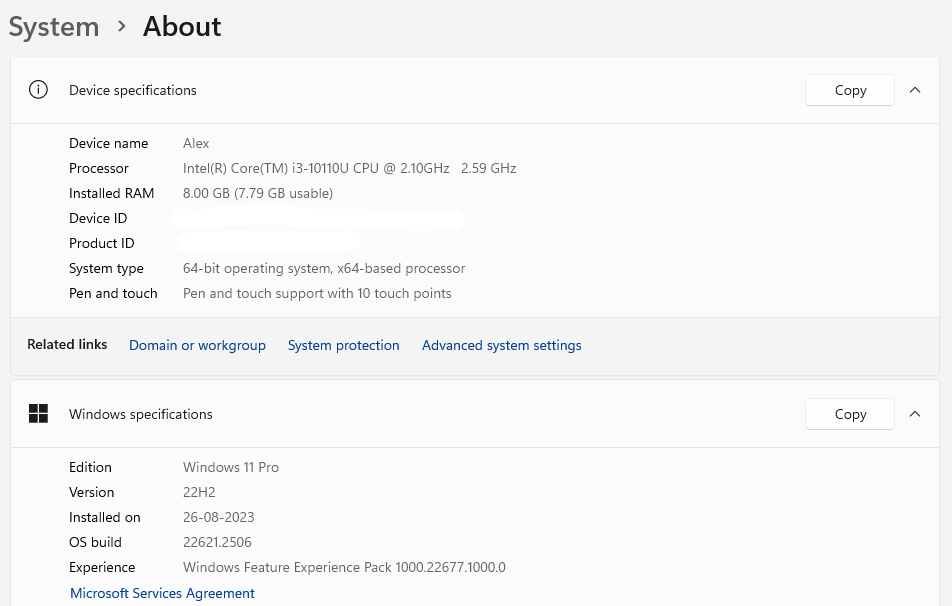
I Windows Home-utgåvor kan problemet med gpedit.msc inte hittas lösas genom att helt enkelt installera om grupprincipredigeraren manuellt. Följ dessa steg:
Steg 1: Öppna appen Anteckningar och kopiera och klistra in följande innehåll som det är i rutan till ett tomt Anteckningar-fönster.
| @eko av
pushd "%~dp0" dir /b %SystemRoot%\servicing\Packages\Microsoft-Windows-GroupPolicy-ClientExtensions-Package~3.mum >List.txt dir /b %SystemRoot%\servicing\Packages\Microsoft-Windows-GroupPolicy-ClientTools-Package~3 .mum >>List.txt för /f %%i i ('findstr /i . List.txt 2^>nul') gör dism /online /norestart /add-package:"%SystemRoot%\servicing\Packages\%%i" paus |
Steg 2: Klicka på fliken Arkiv och välj sedan Spara som.
Steg 3: Ett nytt fönster öppnas där du måste skriva "GPEenable.bat" i avsnittet Filnamn. Välj också "Alla filer" i rullgardinsmenyn "Spara som typ".
Steg 4: Välj platsen där du vill spara filen, förmodligen skrivbordet, och klicka på knappen Spara.
Steg 5: När du har hittat filen efter att ha sparat den, högerklicka på den här filen och välj Kör som administratör.
Steg 6: Ett svartvitt kommandopromptfönster visas och du måste vänta tills processen är klar.

Steg 7: Tryck på Win + R för att öppna RUN-rutan och skriv sedan "gpedit.msc" följt av Enter.

Detta kommer att fixa felet "gpedit not found" och du kommer att kunna göra de nödvändiga ändringarna på din dator.
Läs också: Hur tillåter jag gruppolicyredigerare på Windows 10 Home Edition?
Metod 2: Uppgradera din Windows Edition

Att uppgradera från Windows Home till Windows Pro- eller Enterprise-versioner, som kommer med den lokala grupprincipredigeraren, är en annan rekommenderad handling. Se Microsofts sida här om du vill ha hjälp med uppgraderingen: Skaffa Windows Pro istället för Windows Home .
Metod 3: Åtgärda systemfilskada
Du kan behöva fixa vissa korrupta eller skadade systemfiler om din grupprincipredigerare fortfarande inte öppnas, gpedit.msc not found-felet kvarstår även efter att du provat de två första lösningarna, eller om dina datorproblem kvarstår trots ändringarna du gör i Redaktör.
Programsvårigheter som denna kan också orsakas av konflikter, registerfel, saknade DLL-problem och andra problem. Genom att skanna och byta ut felaktiga systemfiler kan inbyggda verktyg som System File Checker och Deployment Image Servicing and Management hjälpa till med återställningsprocessen.
Steg 1: Tryck på Win + R för att öppna RUN-rutan.
Steg 2: Skriv "CMD" och tryck sedan på Ctrl + Shift + Enter för att öppna kommandotolken i ett förhöjt läge.

Steg 3: Skriv följande kommando för att initiera System File Checker (SFC):
sfc /scannow
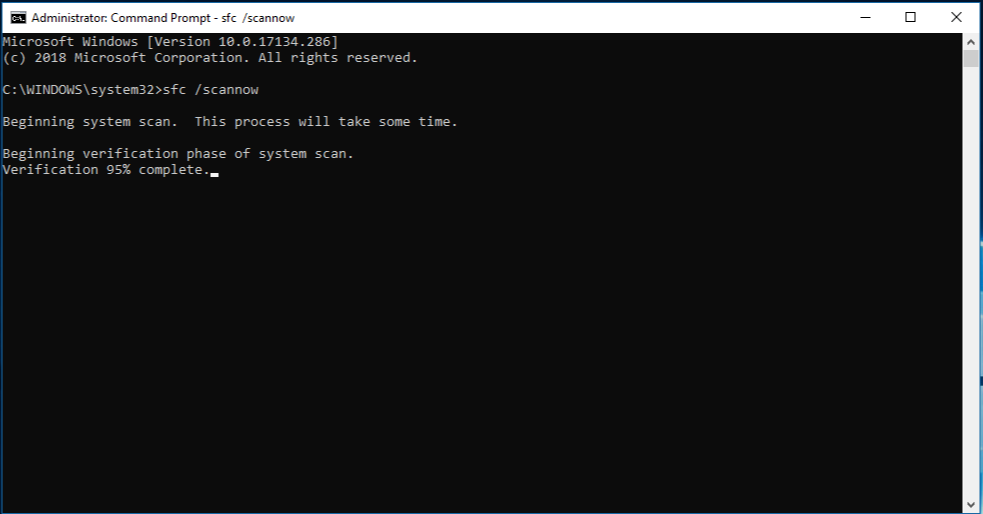
Steg 4: När skanningen har slutförts, kör följande DISM-kommando.
DISM.exe /Online /Cleanup-image /Restorehealth
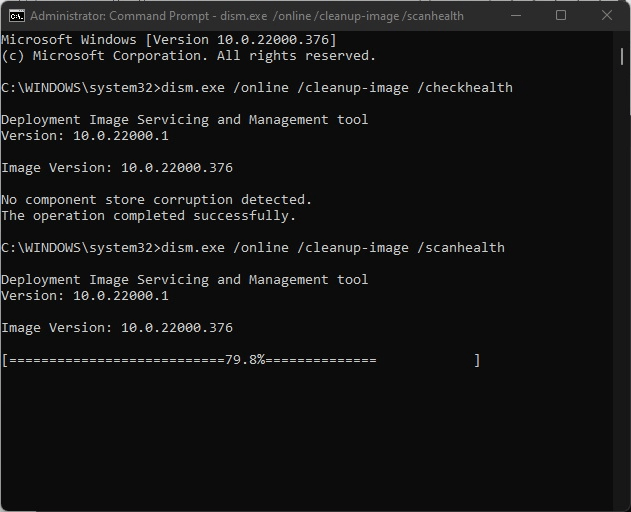
Steg 5: Starta om din dator och kontrollera om gpedit.msc not found-felet har åtgärdats.
Läs också: Steg för att tillämpa grupprincip på endast icke-administratörer i Windows 10, 8 och 7
Det sista ordet om korrigeringar för "gpedit.msc not found" på Windows Home
Group Policy Editor är ett viktigt verktyg som hjälper till att göra vissa ändringar i inställningarna för Windows operativsystem. Ovannämnda metoder hjälper dig att fixa problemet med "Windows kan inte hitta gpedit.msc". Det sista alternativet som återstår är att installera om ditt Windows OS och sedan kontrollera om problemet kvarstår. Nämn i kommentarsfältet vilken metod som fungerade för dig. Du kan också hitta oss på Facebook, Twitter, YouTube, Instagram, Flipboard och Pinterest.
Den här bloggen kommer att hjälpa läsare att inaktivera Copilot-funktionen på Windows om de inte vill använda AI-modellen.
Lägg inte upp dina bilder gratis på Instagram när du kan få betalt för dem. Läs och vet hur du tjänar pengar på Instagram och får ut det mesta av denna sociala nätverksplattform.
Lär dig hur du enkelt redigerar och tar bort PDF-metadata. Den här guiden hjälper dig att enkelt redigera eller ta bort PDF-metadata på ett par enkla sätt.
Vet du att Facebook har en komplett lista över dina telefonbokskontakter tillsammans med deras namn, nummer och e-postadress.
Problemet kan hindra din dator från att fungera korrekt och du kan behöva ändra säkerhetsinställningar eller uppdatera drivrutiner för att åtgärda dem.
Den här bloggen kommer att hjälpa läsare att konvertera startbar USB till en ISO-fil med programvara från tredje part som är gratis att använda och säker från skadlig programvara.
Sprang på Windows Defender felkod 0x8007139F och fann det svårt att utföra skanningar? Här är sätt som du kan lösa problemet på.
Den här omfattande guiden hjälper dig att rätta till "Task Scheduler Error 0xe0434352" på din Windows 11/10-dator. Kolla in korrigeringarna nu.
LiveKernelEvent 117 Windows-fel gör att din dator fryser eller kraschar oväntat. Lär dig hur du diagnostiserar och åtgärdar det med expertrekommenderade steg.
Den här bloggen kommer att hjälpa läsare att fixa PowerPoint som inte låter mig spela in ljudproblem på en Windows-dator och till och med rekommendera andra skärminspelningsersättningar.
Undrar hur man skriver på ett PDF-dokument eftersom du måste fylla i formulär, lägga till anteckningar och lägga ner dina signaturer. Du har snubblat på rätt inlägg, läs vidare!
Den här bloggen hjälper användare att ta bort vattenstämpeln System Requirements Not Met för att få en smidigare och säkrare upplevelse med Windows 11, samt ett renare skrivbord.
Den här bloggen hjälper MacBook-användare att förstå varför problemen med Pink Screen uppstår och hur man åtgärdar dem med snabba och enkla steg.
Lär dig hur du rensar din sökhistorik på Instagram helt eller selektivt. Ta också tillbaka lagringsutrymme genom att ta bort dubbletter av foton med en topp iOS-app.
Lär dig att fixa felkod 36 Mac på externa enheter. Från terminalkommandon till filbehörigheter, upptäck lösningar för sömlösa filöverföringar.
Jag kan plötsligt inte arbeta med min HID-klagomålspekskärm. Jag har ingen aning om vad som drabbade min dator. Om det är du, här är några korrigeringar.
Den här bloggen hjälper läsare att fixa Runtime Error 76: Path Not Found-problemet på Windows PC med expertrekommenderade steg.
Lär dig hur du enkelt sparar en webbsida som PDF och upptäck olika metoder och verktyg för att konvertera webbinnehåll till bärbara PDF-filer för åtkomst och delning offline.
Den här artikeln har gett dig en mängd olika lösningar för att lösa problemet med WhatsApp-videomeddelanden som inte fungerar. Glada meddelanden!
Konvertera PDF-tabeller till Excel-filer - Den här artikeln ger dig en omfattande färdplan för att konvertera en PDF-tabell till ett Excel-ark.
Upptäck hur du enkelt ställer in, går med i och värdar Zoom-möten. Läs våra tips för att använda Zoom samt dess funktioner för att säkerställa effektiva och säkra möten.
Vill du spela in Microsofts teams möte? Läs inlägget för att lära dig hur du spelar in det med och utan Microsoft 365 Enterprise-konto.
Vill du hålla din Facebook-profil privat? Lär dig hur du kan skydda din integritet med dessa steg.
Lär dig att skriva spanska n med Tilde (ñ) på tangentbordet. Den här artikeln ger dig kortkommandon och metoder för både Windows och Mac.
Upptäck hur du lägger till och använder dina egna anpassade bakgrunder i Microsoft Teams-möten för att skapa en mer personlig och professionell atmosfär.
Så här kan du få ut det mesta av Microsoft Rewards i Windows, Xbox, Mobile, shopping och mycket mer.
Med Google Maps kan du mäta avståndet mellan två punkter. Lär dig att använda verktyget effektivt på olika enheter.
Skapa professionella försättssidor i Google Dokument genom att använda förbyggda mallar eller skapa dem från grunden. Följ vår detaljerade steg-för-steg-guide för att optimera dina dokument.
Den här bloggen kommer att hjälpa läsare att inaktivera Copilot-funktionen på Windows om de inte vill använda AI-modellen.
Lär dig hur du kopplar JBL-hörlurar med din dator, mobil enhet eller surfplatta på ett enkelt sätt. Få tips för att förbättra din anslutning och upplevelse.


























![Ta reda på hur du gör försättssidor i Google Dokument [Enkla steg] Ta reda på hur du gör försättssidor i Google Dokument [Enkla steg]](https://blog.webtech360.com/resources3/images10/image-336-1008140654862.jpg)
